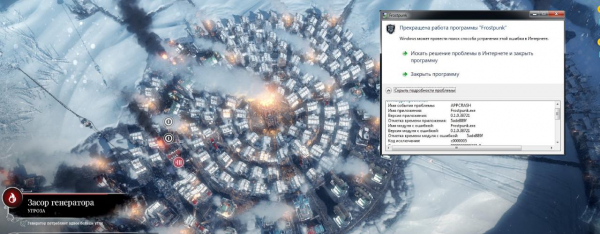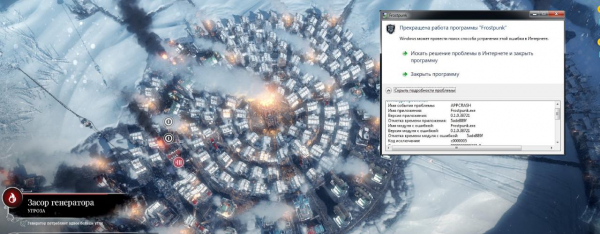
Frostpunk – популярный симулятор выживания, выпущенный в 2018 году и получивший большую популярность. С учетом всего этого вполне допустимо появление в его работе некоторых ошибок и сбоев. Я рассказываю о том, что можно предпринять, если Frostpunk не запускается на Windows 10.
Причины возникновения проблемы
Появление ошибок в игре Frostpunk может быть обусловлено не только встроенными, программными сбоями, но и критическими системными ошибками. Вот несколько наиболее часто встречаемых причин, из-за которых игра может не запускаться:
- некорректная работа игрового клиента «Steam»;
- отсутствие нужных версий системных пакетов – C++, DirectX, Net Framework и так далее;
- отсутствие важных обновлений ОС Windows 10;
- отсутствие драйверов видеокарты;
- несоответствие компьютера требованиям игры;
- блокировка игры или некоторых ее компонентов антивирусом.
Во всех вышеперечисленных случаях на экране появляется окно об ошибке «Прекращена работа программы Frostpunk». Тут можно отправить отчет разработчикам системы и искать решение в интернете, но позволительно и просто закрыть программу. Но чтобы запуск опять не провалился, необходимо сначала попробовать устранить проблему.
Способы решения неполадки
После закрытия приложения попробую найти конкретную причину сбоев и устранить ее. Если мне ничего неизвестно, можно следовать указанной последовательности для точного обнаружения проблемы.
Проверить соответствие компьютера аппаратным требованиям
Очень часто при установке каких-либо игр или сторонних приложений пользователь не принимает во внимание требований, выставленных на официальном сайте. А у игры Frostpunk они имеются, да еще какие:
- 64-разрядная версия ОС Windows 7/8/10.
- Процессор 64-разрядный, не менее двух ядер и 3,2 ГГц частоты.
- Объем ОЗУ от 4 ГБ.
- Графическая карта памятью от 2 ГБ.
- Самая новая версия DirectX.
- 8 ГБ свободного места на жестком диске.
Если хотя бы по какому-то параметры компьютер проседает, подобных проблем не избежать.
Проверка пути расположения файлов
Очень часто бывает, что в пути расположения файла присутствуют символы кириллического алфавита. Это совершенно недопустимо, в ином случае программа будет постоянно выдавать сбои. Здесь потребуется переустановка игры, а в процессе прописывания нового пути огромное количество внимания, чтобы ни одна буква кириллицы не попала в него.
Проверка наличия свободного места на диске
Помимо указанных 8 ГБ свободного места необходимо еще столько же, если не больше, чтобы игра работала нормально. Освободить память можно, очистив корзину, удалив временные или ненужные файлы и так далее. Только после того как места станет достаточно, надо пробовать вновь запустить приложение.
Отключение антивируса
Иногда антивирус, особенно если он сторонний, блокирует важные сервисы приложения или некоторые функции, поэтому в дальнейшем работа прерывается. Можно для верности добавить папку с игрой в исключения или просто отключить антивирус, если он, конечно, не нужен. Делается это все через настройки.
Запуск игры с правами администратора
Можно попробовать запустить программу от имени администратора – нахожу иконку приложения, жму по ней правой кнопкой мыши, и в списке выбираю элемент «Запуск от имени администратора». Подтверждаю действие, жду окончания загрузки.
Перезапуск сервиса Steam

Со Стимом тоже бывают проблемы
Можно еще попробовать закрыть все активные окна и фоновые процессы сервиса Steam, если, конечно, пользователь использует его. Потом захожу в папку программы и удаляю в ней два файла – steam.dll и ClientRegistry.blob. Перезагружаю компьютер, вновь захожу в целевую папку и открываю сервис с помощью имеющегося приложения, а не ярлыка.
Переустановка системных пакетов
Другой вариант – скачать с официального сайта пакеты Microsoft Visual C++, DirectX и Net Framework, причем поочередно, и точно так же по одному запуская инсталляторы. Вполне допустимо, что проблема исчезнет после обновления версии хотя бы одной программы.
Загрузка обновлений системы
Как давно вы загружали обновления? Если больше полугода назад, тогда не надо испытывать судьбу. Мало того, что обновление оптимизирует работу системы с новыми приложениями, так еще и базу данных встроенного антивируса пополняет. Все это делается в «Параметрах», в категории «Обновление и безопасность», во вкладке с обновлениями Windows.
Переустановка драйверов видеокарты
Последний вариант – переустановить драйверы для своей видеокарты. Подбираю модель и компанию, захожу на официальный сайт и качаю установщик. Инсталлирую драйверы заново и пробую запустить игру. Уж после этого все точно должно заработать.
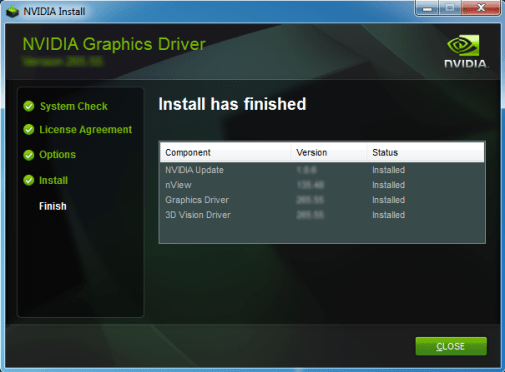
Успех!
Заключение
Способов устранения проблем с игрой Frostpunk огромное количество, так что каждый пользователь может выбрать наиболее оптимальный в зависимости от причин.
Что помогло?
- Проверить соответствие компьютера аппаратным требованиям
- Проверка пути расположения файлов
- Проверка наличия свободного места на диске
- Отключение антивируса
- Запуск игры с правами администратора
- Перезапуск сервиса Steam
- Переустановка системных пакетов
- Загрузка обновлений системы
- Переустановка драйверов видеокарты
- Другое
Просмотреть результаты

Загрузка …